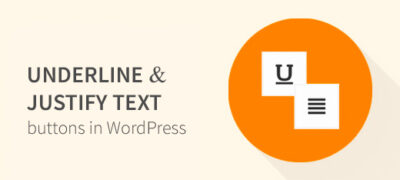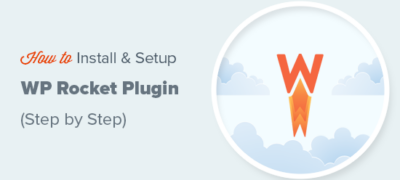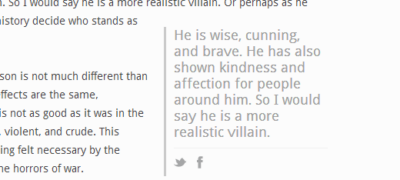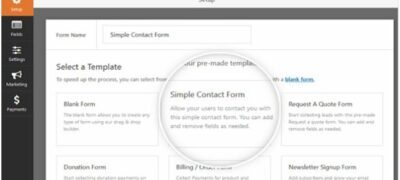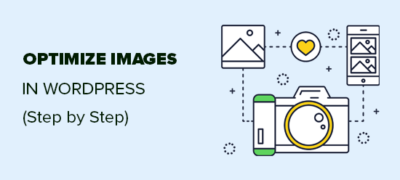您是否正在寻找WordPress帖子编辑器中缺少的下划线和对…
您是否要自动将WordPress网站翻译成其他语言?
有几种不同的方法可以翻译WordPress站点:您可以自己手动翻译,聘请翻译人员或使用AI驱动的翻译工具,这些工具在过去几年中已经非常出色。
在本文中,我们将向您展示如何使用机器学习(简单的方法)自动翻译WordPress。
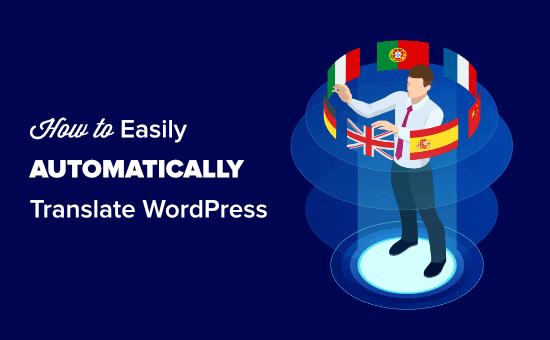
为什么要自动翻译WordPress网站?
自动翻译WordPress网站可让您轻松地以用户自己的语言提供内容。
手动翻译您的网站会花费很多时间。您可以建立一个多语言的WordPress网站并向翻译人员付费以帮助进行翻译,但是随着您添加更多语言或雇用更多翻译人员,您的成本将会增加。
自动翻译您的网站既快捷又实惠。您可以只翻译一些重要的页面,也可以翻译整个网站。
翻译质量可能不如手动翻译。但是,由AI驱动的工具已经变得更好,并且可以提供更快,更具成本效益的替代方案。
话虽如此,让我们看一下如何轻松地在WordPress网站上设置自动翻译。
设置WPML插件
自动翻译WordPress的最简单方法是使用翻译插件。我们建议为此使用WPML。
WPML是一个高级插件,您需要他们的“多语言CMS”计划或更高版本才能运行自动翻译。
首先,您需要安装并激活WPML插件。有关更多详细信息,请参阅有关如何安装WordPress插件的分步指南。
激活后,单击“立即注册”链接,您将在插件页面上看到该链接。然后,您将看到需要输入站点密钥的页面。您可以在WPML网站上的帐户下找到它。
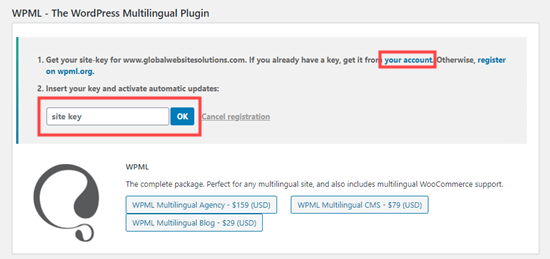
现在,转到WordPress管理员中的WPML»语言页面。这将显示WPML设置选项。
首先,只需选择当前内容的语言,然后单击下一步按钮。
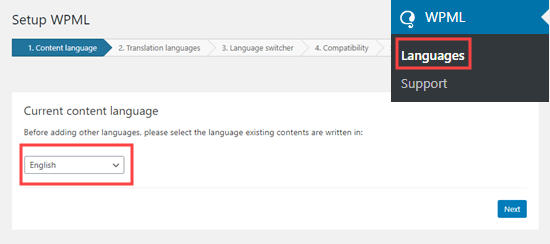
现在,您需要选择要为您的站点启用的语言。只需选中您要使用的复选框旁边的框。
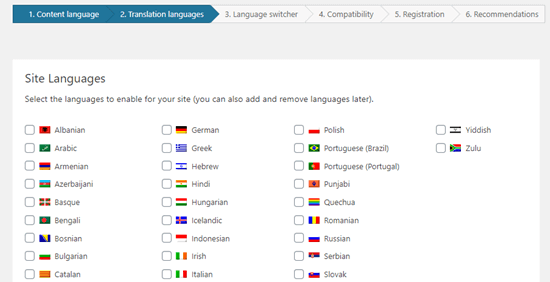
您网站上的语言选项将显示在语言切换器中。
WPML将提示您选择切换台中语言的顺序。您还需要选择如果特定页面缺少翻译该怎么办。
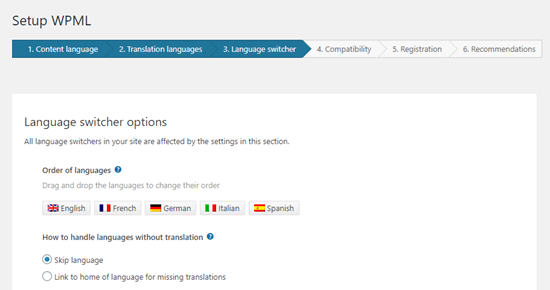
在此之下,您可以继续并将语言切换器添加到导航菜单。如果愿意,可以将其添加到网站的小部件或页脚区域。
最后,您可以选择链接到帖子上方或下方的翻译。如果启用此选项,则可以选择这些翻译链接的外观。您还将看到预览:
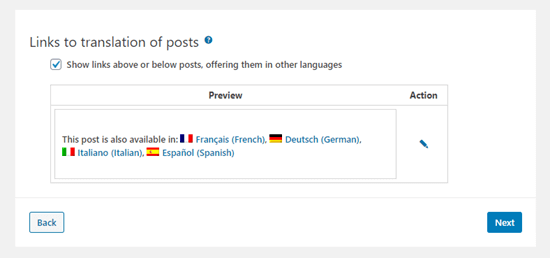
准备就绪后,单击“下一步”按钮继续。
然后,WPML会询问您是否要将主题和插件信息发送到WPML.org。如果需要支持,这可以帮助加快处理速度。
然后,如果您之前没有输入站点密钥,则需要输入。如果已经输入,只需单击下一步按钮。
之后,您将看到有关其他组件安装的一些建议。继续并在此步骤安装并激活String Translation and Translation Management插件:
最后,单击“跳过并完成”链接以关闭设置向导。
自动翻译您的内容
要翻译您的内容,您需要转到WordPress管理员中的WPML»翻译管理页面。
在这里,您需要选择谁来翻译您的网站。我们建议在此处选择“仅我自己”:
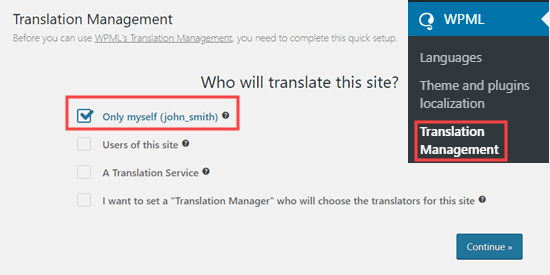
接下来,您将看到有关“高级翻译编辑器”的一些详细信息。只需单击以继续。然后,您将看到一个摘要,您只需要继续单击“完成!”即可。按钮。
之后,您将被带到翻译管理仪表板。
在这里,您需要单击“翻译工具”标签,然后单击“免费注册”按钮以设置自动翻译:
提示:您每月可免费获得2,000个单词的机器翻译。
然后将提示您输入帐单详细信息。
之后,单击“翻译仪表板”选项卡。在这里,您可以选择要翻译的内容。我们将翻译“关于”和“联系”页面。
只需选中您选择的页面旁边的框即可:
选择内容后,您将看到字数估计。这可以帮助您预算自动翻译。
接下来,向下滚动到“选择翻译选项”部分。这将默认为以所有语言创建所选内容的翻译,但是您可以根据需要更改设置。
做出选择后,单击“将所选内容添加到翻译篮”按钮。
现在,您应该在屏幕顶部看到一个新的“翻译篮”标签。单击它会为您显示准备翻译的页面以及所需的单词总数。
继续并点击“发送所有要翻译的项目”按钮:
然后,您应该会看到一条成功消息。
接下来,转到WordPress管理员中的WPML»翻译页面以查看您的翻译队列。
要使用自动翻译器,只需点击页面版本旁边的“接受并翻译”按钮。
然后,您将看到高级翻译编辑器。在这里,您只需要单击“是,自动翻译”按钮:
WPML现在将使用机器学习将您的内容自动翻译成所选语言。
只需单击屏幕底部的“完成”按钮,然后您就可以用相同的方式翻译其他页面。
查看网站上的翻译页面
您可以访问网站上的页面并查看翻译版本。现在,这是我们的演示网站上的“关于”页面的外观:
如果单击法语版本的链接,则会看到翻译后的页面。
自动批量翻译WordPress内容
如果您要翻译的内容很多,则批量处理是最快的。和以前一样,您首先需要将内容添加到翻译篮中,然后将其发送进行翻译。
之后,转到翻译工具标签。在这里,您将看到翻译作业的列表。点击列表顶部的复选框,将其全部选中:
每页仅可容纳10个项目。您还需要在任何后续页面上选择任何作业。只需单击表格右下方的“ 2”按钮即可。
选择所有作业后,请点击“自动翻译”按钮:
它们将自动为您翻译。您可以像以前一样通过查看网站来查看完成的版本。
如果要编辑自动翻译,只需转到WordPress仪表板中的页面»所有页面。然后,单击该语言的铅笔图标:
然后,这将启动高级翻译编辑器。
要了解有关WPML的更多信息,请查看有关创建多语言网站的文章。
更改WordPress管理员的语言
WPML还允许不同的用户在WordPress管理区域中选择不同的语言。
转到“用户»个人资料”,然后从“语言”下拉列表中选择您喜欢的语言,即可轻松实现:
不要忘记单击页面底部的“保存更改”按钮。
现在,您的管理区域将被翻译成您选择的语言:
我们希望本文能帮助您学习如何自动翻译WordPress。